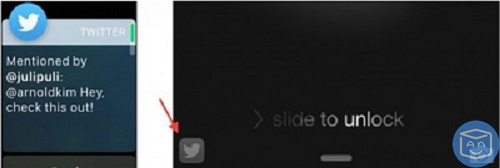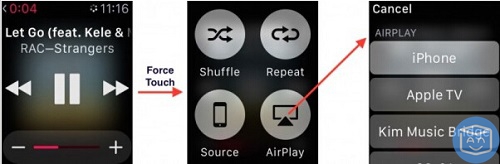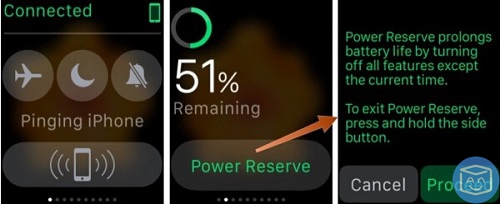Apple Watch 已经到达很多用户手中,Apple
Watch采用蓝宝石屏幕与Force Touch触摸技术,不同于iPhone、iPad,苹果手表正面没有实体Home键,而是在侧面设置了一个Digital
Crown表冠替代Home键,我们可以把它视作滚轮型的Home键。此外,Apple
Watch侧面还配备了一个扁平按键,它的功能不止是电源键,还可以实现其他操作。
下面是归纳总结的各种有用的技巧
应用之间快速切换:
如果你需要在两个应用之间切换,或者在应用和表盘界面之间切换。我们只需双击数码表冠。 双击数码表冠可以回到之前正在执行的操作。在这种方法下,用户可以查看表盘,并快速缩放到音乐应用选择新应用,然后双击数码表冠回到表盘。
使用 Siri 打开应用:
Apple Watch 屏幕上的应用图标非常小,如此小的触控目标很难选择准确。我们可以使用
Siri 打开应用。使用方式很简单,抬起手腕并说出“嘿
Siri”或者长按数码表冠,完成后,用户可以说“启动”或“打开”命令加应用名称。
让 Apple Watch 通知使用
Handoff 传回 iPhone:
相信大家都知道,Apple
Watch 可以通过 Handoff 功能将
iPhone 的活动自动显示,不过也可以将收到的通知使用 Handoff 功能传回
iPhone。用户还可以通过在表盘上下拉开启错过的 Apple Watch 通知。
AirPlay 控制:
使用
Force Touch 在不同的 Apple Watch 应用中可以开启交互的全新方式。在音乐应用中,可以使用
Force Touch 开启 AirPlay 功能,并使用
iPhone 作为音乐播放设备。除了音乐播放界面,AirPlay 功能无法在音乐应用的其他界面开启。我们也可以在
Apple Watch 上直接播放音乐。通过 Force Touch 操作可以开启新菜单选择,并点按
Source 来源选择音乐。
电池和控制中心 Glances:
在表盘界面,向上滑动可以看到
Glances,这个界面下可以查看不同应用的状态。这些界面可以允许用户在不打开应用的情况下完成某些操作,一些苹果的
Glances 可以让 Apple Watch 的使用体验更容易。电池
Glance 可以查看电池剩余电量以及开启省电模式,而控制中心 Glance 可以允许开启飞行模式,勿扰模式,静音或让 iPhone 发出声音。
屏幕截图:
Apple Watch 支持屏幕截图,截图方式也是向其他用户展示
Apple Watch 的最直观得方式。我们只需同时点击数码表冠和下放的按钮即可完成截图。
Apple Watch能卸载么?
升级iOS8.2或者更高版本的iPhone用户会发现,Apple
Watch是系统自带应用,用户无法卸载。此外,这个Apple Watch占用的系统空间在200M以上,并且会加速iPhone耗电,对于不打算购买苹果手表的用户而言,Apple
Watch不仅占用空间,还是加快耗电。
Apple Watch怎么卸载?
如果非要卸载Apple watch应用的话,目前可行的方法就是不要升级到最新的iOS8.2或者更高的版本,对于已经升级的用户,可以进行降级,将iPhone设备系统降至iOS8.2以上版本即可,这也是目前唯一可行的办法了。
Apple Watch有着一套“专属”的操作手势,下面小编为大家推荐一些,你不再为如何操作Apple
Watch而烦恼。
向下划:调出通知中心
与iPhone一样,在Apple Watch的屏幕上向下划,可以打开通知中心,列表中会显示未接来电、信息和应用通知等信息,你可以点击查看信息,或者轻扫将信息从屏幕上抹去。
向上划:打开Glances界面
在Apple Watch的屏幕上向上划可打开Glances界面,用户可快速查看电池寿命、音乐控制和健身等信息,左右扫划可以查看全部信息,点击可打开相应的应用。
按下表冠:打开应用界面
Apple Watch的数字表冠可以实现多种功能,按一下可进入所有应用界面,再按一下可返回表面。在使用Apple
Watch应用时,双击表冠可以返回上一个应用,比如你在查看地图时收到短信,查看并回复完短信之后,双击表冠即可返回原来的地图界面。
按住表冠:启动Siri
按住表冠不放可启动Siri语音助手。Apple
Watch上的Siri功能与iPhone上一样,可以检查天气、算数学题以及查看比赛得分等。
按压屏幕:查看隐藏菜单和选项
Apple Watch配备压力敏感屏幕,除了支持扫划、点击之外,还能识别用户的手指力道并做出相应的反应。如果你想打开Apple
Watch应用的隐藏菜单或额外的功能选项,只需用力按压屏幕即可。
按压一次扁平按钮:快速访问常用联系人
Apple Watch数字表冠下方有一个扁平按钮,按压一下会调出联系人列表,用户可通过滚动表冠的滚轮来选择联系人,进行拨打电话或发送信息等操作。
连续按压两次扁平按钮:打开Apple Pay
Apple Watch与iPhone6/6 Plus一样支持Apple
Pay快捷支付功能,只需连续按压两次扁平按钮就可打开Apple Pay。值得注意的是,在用户没有摘下手表的时候,只要让Apple
Watch与iPhone匹配连接或在输入密码后保持解锁状态便可进行快捷支付。
长按扁平按钮:关闭或锁定Apple Watch
长按Apple Watch的扁平按钮可以进行关机、锁定设备,还能开启“Power
Reserve”(保存电量)模式。在这一模式下,Apple
Watch除了最基本的时钟显示之外,其他功能都会被关闭,如果要解除“保存电量”模式,需要重启Apple
Watch。
用手盖住屏幕:打开静音模式
当你所处的场所不适合接听电话或查看信息时,只要用手覆盖住Apple
Watch的表面数秒,屏幕将会熄灭并进入静音状态。
相信看到这里,各位看官应该对自己的她有了更多的了解!
更多精彩请关注开心盒子
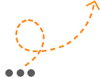
 在Safari中打开”即可安装
在Safari中打开”即可安装